Hvordan lage fotomapper i iOS 9
IPhone-enheten din lar deg automatisk sortere bildene dine etter dato og sted. Den kan til og med skille “selfies” og skjermbilder mellom bildene på kamerarollen, og legge dem i sine egne mapper.
Men hvis du har en annen måte du vil sortere bildene dine på, er det et godt alternativ å lage dine egne fotomapper. Du kan deretter velge bilder du vil inkludere i mappene, slik at du kan lage en ny måte å bla gjennom bildebiblioteket ditt.
Lage nye album eller mapper for bilder i iOS 9
Trinnene i denne artikkelen ble utført på en iPhone 6 Plus, i iOS 9.2. Disse samme trinnene fungerer også for andre iPhone-modeller som kjører iOS 9.
Slik lager du en fotomappe i iOS 9 på en iPhone -
- Åpne Bilder- appen.
- Trykk på alternativet Album nederst på skjermen.
- Trykk på + -ikonet øverst til venstre på skjermen.
- Skriv inn navnet på den nye fotomappen, og trykk deretter på Lagre- knappen.
- Velg bilder du vil legge til i mappen, og trykk deretter på Done- knappen øverst til høyre på skjermen når du er ferdig.
Disse trinnene er også vist nedenfor, med bilder -
Trinn 1: Åpne Bilder- appen din.

Trinn 2: Velg kategorien Album nederst på skjermen.
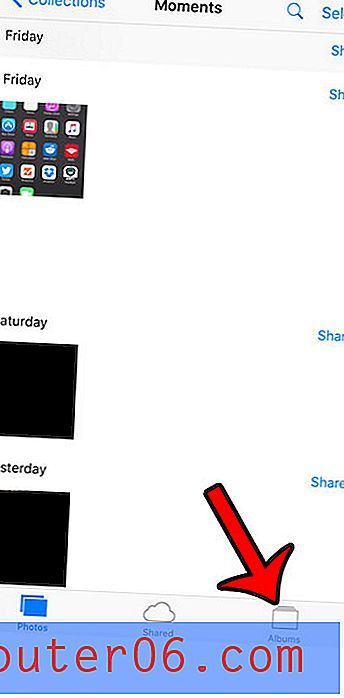
Trinn 3: trykk på + -knappen øverst til venstre på skjermen.
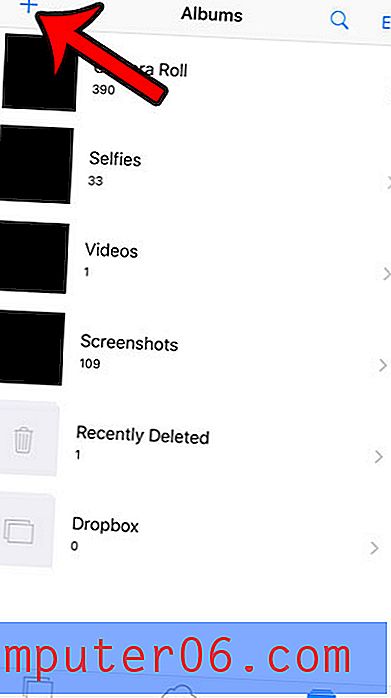
Trinn 4: Skriv inn navnet du vil bruke for den nye fotomappen, og trykk deretter på Lagre- knappen.
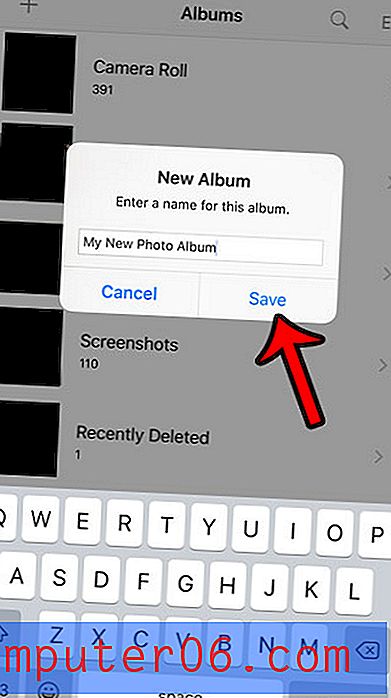
Trinn 5: Trykk på bildene du vil inkludere i mappen. Du kan trykke på Done- knappen øverst til høyre på skjermen når du er ferdig.
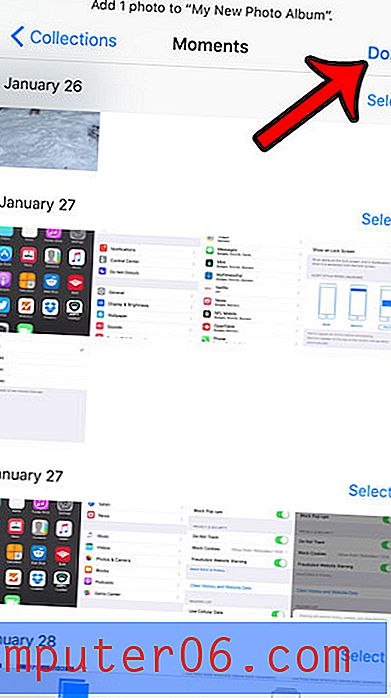
Vær oppmerksom på at sletting av bilder fra dine tilpassede fotomapper ikke sletter dem fra kamerarollen. Hvis du vil slette et bilde som du har lagt til i en av dine egendefinerte mapper, må du også fjerne det fra kamerarullen.
Har du slettet noen bilder fra kamerarollen, bare for å finne at de fortsatt var der i mappen Nylig slettet? Lær hvordan du tømmer mappen slik at de slettede bildene dine faktisk blir fjernet fra iPhone-en din.


